
Microsoftun , son işletim sistemi olan Windows 10 u haddinden fazla yaygınlaştırmak istemesinin bir sebebi de kontrolün kullanıcı elinden alınmasıdır , en basit birşeyde bile kullanıcıyı uğraştırır hale
1. Hazır kısayol kullanalım
Sizler için hazır bir kısayol ouşturduk bunu indirip masasütünüzden çalıştırabilirsiniz Microsoft Edge kısayolunu indir Burada
- Zipli dosyayı indirdikten sonra sağ tıklayalım ve özellikler diyelim
- Engellemeyi kaldır kısmına tik koyup uygula ve tamam diyelim
- zipten çıkartıp kullanalım
2. Edge ikonundan kısayol oluşturalım
Görev çubuğundaki Edge ikonuna normal olarak sağ tıklarsak kısayol oluştur çıkmayacaktır fakat klavyedeki Shift tuşuna basılı vaziyetteyken sağ tıklarsak dip kısımda "Kısayol oluştur" belirecektir
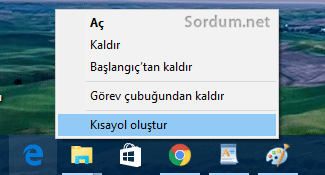
buraya tıklayalım hemen bir uyarı penceresi çıkacak ve kısayolun masaüstüne yerleştirilmesi konusunda onay isteyecektir

evet diyelim ve masaüstümüzde edge kısayolu oluşsun , bu kısayolu sağ tıklayıp özellikler dediğimizde hedef klasörü aç vs çalışmayacaktır , daha düzgün bir kısayol için Aşağıdakini uygulayabilir veya ilk verdiğimiz kısayolu kullanabilirsiniz.
3. Manuel olarak Micrsoft Edge kısayolu oluşturalım
1. masaüstüne sağ tıklayalım ve yeni - kısayol diyelim , öğenin konumunu yazın yazan yere aşağıdakini yapıştıralım
%windir%\explorer.exe shell:Appsfolder\Microsoft.MicrosoftEdge_8wekyb3d8bbwe!MicrosoftEdge
ve ileri butonuna tıklayalım

2. Kısayol için bir isim verelim "Microsoft Edge" ve son butonuna tıklayalım

Bende masasütünde Windows gezgini ikonu oluştu şimdi bunu edge ikonu yapacağız ; bunun için ikonu sağ tıklayıp özellikler diyelim sonrada simge değiştir kısmına tıklayalım

Bu dosyada simge arayın kısmına aşağıdakini yapıştıralım
%windir%\SystemApps\Microsoft.MicrosoftEdge_8wekyb3d8bbwe\MicrosoftEdge.exe
Edge ikonunu seçelim ve tamam - uygula - tamam diyerek işlemi sonlandıralım
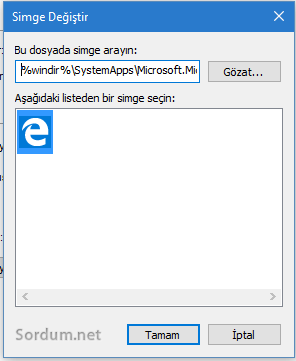
Böylece ilk başta size sunduğumuz ksıayol gibi bir kısayol oluşacaktır.





Bir Vbs dosyası oluşturup içerisine aşağıdaki kodları yaz ve "Web sayfa linki" yerine açılmasını istediğin siteyi yaz.
Dim iURL Dim objShell iURL = "Web sayfa linki" set objShell = CreateObject("Shell.Application") objShell.ShellExecute "Msedge.exe", iURL, "", "", 1Bu scripte tıkladığında ilgili web sayfası Microsoft EDGE ile açılacaktır.
Varsayılan tarayıcım firefox. Ancak sadece edge de sürekli açtığım bir web sitesini masaüstüne kısayol olarak attığımda firefox olarak açılıyor. Bunun edgeden açılmasını nasıl sağlayabilirim. Teşekkür ederim.
Yorumlarınız için teşekürler arkadaşlar.
hasan yorumuna cevap veriyorum...
niye gerek yok belki masaüstündeki Microsft Edge kısayolu bozulmuştur veya kurudğunda masaüstüne gelmeseydi bu yardımcı olurdu
bunlara gerek yok direkt masaüstüne atın değiştir diyin.Bu kadar!